CentOS查看目录的详细指南
在Centos操作系统中,查看目录内容和结构是日常操作的重要部分,无论是系统管理员还是普通用户,都需要掌握这些技能来高效地管理和浏览文件系统,本文将详细介绍如何在CentOS中使用各种命令查看目录的内容、结构和大小,并提供相关示例和解释。
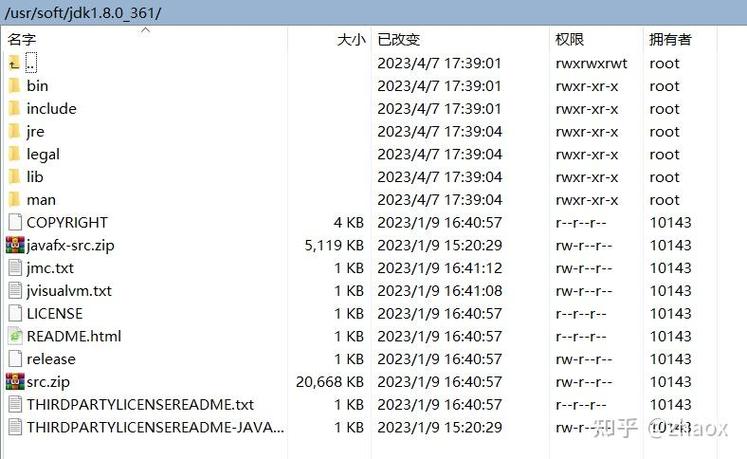
ls命令是最基本也是最常用的命令之一,用于列出目录中的文件和子目录,以下是一些常用的选项:
基本用法:ls,显示当前目录下的文件和子目录名称。
详细信息:ls l,以长格式显示文件和子目录的详细信息,包括权限、所有者、文件大小和修改时间等。
隐藏文件:ls a,显示所有文件,包括以“.”开头的隐藏文件。
人类可读格式:ls h,以KB、MB、GB等单位显示文件大小。
递归显示:ls R,递归地显示当前目录及其子目录的所有文件和子目录。
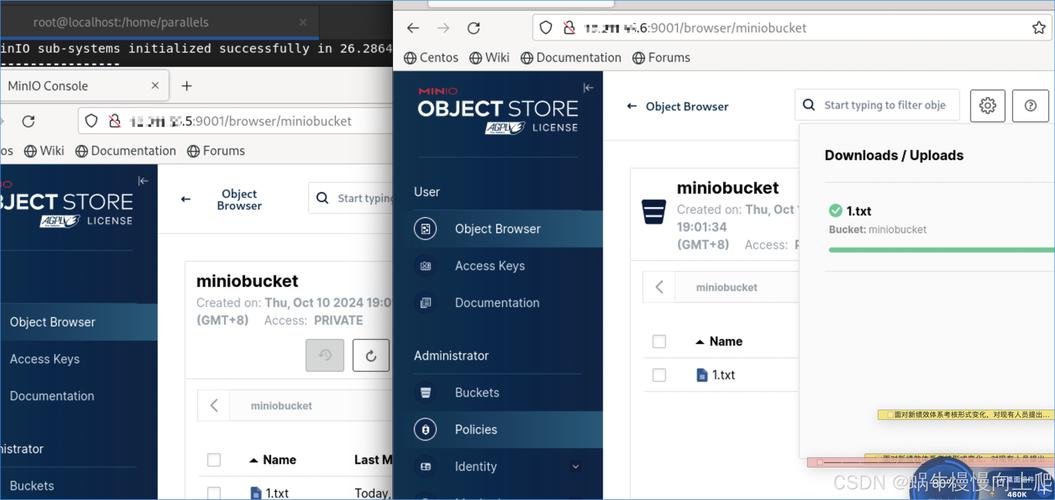
- 基本用法
- ls
- 长格式显示详细信息
- ls l
- 显示隐藏文件
- ls a
- 人类可读格式显示文件大小
- ls lh
- 递归显示目录内容
- ls R
使用tree命令查看目录结构
tree命令以树状图的形式显示目录结构,非常适合直观地了解目录层次,在使用前需要确保已安装该工具:
- sudo yum install tree
安装完成后,可以使用以下命令查看目录结构:
- 显示当前目录的树状结构
- tree
- 显示当前目录及其子目录的树状结构(最多两层)
- tree L 2
使用find命令查找特定目录或文件
find命令可以在文件系统中搜索符合条件的文件和目录,以下是几个常用的例子:
按名称查找:find /path/to/directory name "filename",在指定路径下查找名为“filename”的文件或目录。
按类型查找:find /path/to/directory type d,查找指定路径下的目录。
查找空目录:find /path/to/directory empty,查找指定路径下的空目录。
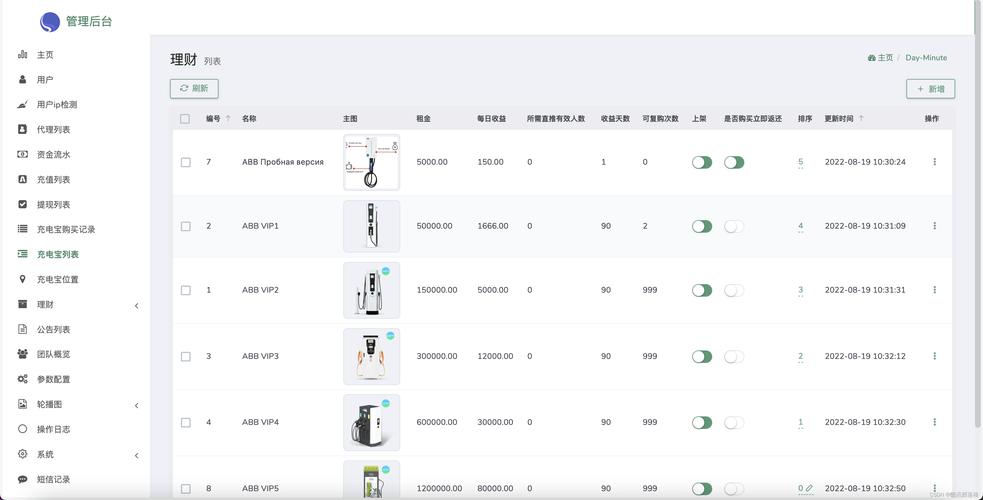
- 按名称查找文件或目录
- find / name "logs" type d
- 查找空目录
- find /path/to/directory empty
使用du命令查看目录大小
du命令用于估算文件和目录的磁盘使用情况,以下是一些常用的选项:
基本用法:du /path/to/directory,显示指定目录的大小。
人类可读格式:du h /path/to/directory,以KB、MB、GB等单位显示目录大小。
只显示总大小:du sh /path/to/directory,只显示指定目录的总大小。
- 显示目录大小
- du /home/user
- 人类可读格式显示目录大小
- du h /home/user
- 只显示总大小
- du sh /home/user
5. 使用cd和pwd命令切换和显示当前工作目录
cd命令用于更改当前工作目录,而pwd命令用于显示当前工作目录的路径,这两个命令在导航文件系统时非常有用。
- 进入指定目录
- cd /path/to/directory
- 返回上一级目录
- cd ..
- 返回用户主目录
- cd ~
- 显示当前工作目录的路径
- pwd
6. 使用mkdir和rmdir命令创建和删除目录
mkdir命令用于创建新目录,而rmdir命令用于删除空目录,需要注意的是,rmdir只能删除空目录,如果目录中有文件或其他子目录,需要使用rm r命令递归删除。
- 创建新目录
- mkdir new_directory
- 递归创建多级目录
- mkdir p /path/to/parent_directory/child_directory
- 删除空目录
- rmdir empty_directory
- 递归删除非空目录及其内容
- rm r non_empty_directory
7. 使用cp和mv命令复制和移动文件或目录
cp命令用于复制文件或目录,而mv命令用于移动或重命名文件或目录,这两个命令在文件管理中也非常常用。
- 复制文件到指定目录
- cp file.txt /path/to/destination
- 递归复制整个目录及其内容
- cp r directory /path/to/destination
- 移动或重命名文件或目录
- mv old_name new_name
- 移动文件到指定目录
- mv file.txt /new/path
8. 使用touch命令创建空文件或更新时间戳
touch命令的主要功能是创建一个空文件(如果文件不存在),或者更新现有文件的时间戳,这在某些自动化任务中非常有用。
- 创建一个新文件
- touch newfile.txt
- 更新现有文件的时间戳
- touch existingfile.txt
cat命令用于一次性输出文件内容到终端,适合查看较小的文件,而less命令提供了分页查看的功能,适合查看较大的文件。
- 查看文件内容
- cat file.txt
- 分页查看文件内容
- less file.txt
常见问题解答(FAQs)
Q1: 如何查看当前工作目录?
A1: 使用pwd命令可以显示当前工作目录的路径。
- pwd
这个命令会输出当前所在的完整路径,帮助你确认自己的位置。
Q2: 如何递归地显示当前目录及其子目录的所有文件和子目录?
A2: 使用ls R命令可以递归地显示当前目录及其子目录的所有文件和子目录。
- ls R
这个命令会逐层列出所有文件和子目录,方便你查看整个目录结构,如果你只想显示两层深度的结构,可以使用tree L 2命令:
- tree L 2










